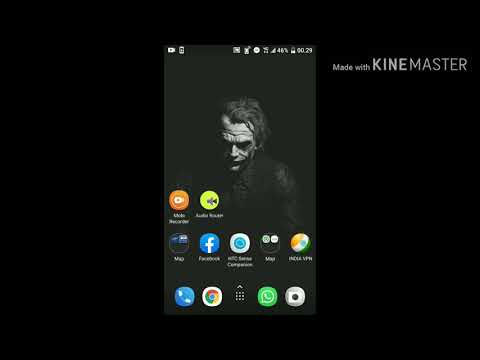
Isi
- Masalah # 1: Layar Galaxy S7 retak karena terlalu panas
- Masalah # 2: Galaxy S7 Edge tidak dapat dimuat ke mode normal dan macet di bootloop
- Masalah # 3: Tidak dapat memindahkan foto dari Galaxy S7 Edge ke PC | Aplikasi Galeri dan Kamera tidak akan terbuka di Galaxy S7 Edge karena memori tidak cukup
- Masalah # 4: Headset Samsung Gear IconX terus terputus dari Galaxy S7 saat streaming
- Masalah # 5: Layar Galaxy S7 Edge terus berkedip entah dari mana
- Masalah # 6: Suara Galaxy S7 terputus saat memutar media di YouTube, Twitter, Kick, iFunny
- Berinteraksi dengan kami
Saat kita memasuki liburan, berikut ini pos lain yang menjawab beberapa masalah # GalaxyS7 yang diberikan oleh beberapa pembaca kami kepada kami. Kami berharap posting ini menjadi sumber informasi lain bagi pengguna S7 dan Android lainnya juga. Jangan lupa untuk mengunjungi halaman pemecahan masalah Galaxy S7 utama kami jika Anda tidak akan menemukan informasi berguna apa pun di sini tentang masalah Anda sendiri.
Masalah # 1: Layar Galaxy S7 retak karena terlalu panas
Pagi ini saya menemukan layar di ponsel saya pecah di dua tempat. Saya telah memiliki telepon selama sebulan dan tidak menjatuhkannya (juga ada dalam casing) juga tidak dipukul dengan paksa, dll. Itu dalam kondisi bersih saat saya meletakkannya di pengisi daya tadi malam. Saya benar-benar tercengang. Dalam penelitian, saya melihat bahwa ada laporan sporadis tentang ini, tetapi tidak ada yang pasti. Samsung sudah menjawab bahwa garansi saya batal karena layarnya retak. Kecurigaan terbaik saya adalah ponsel menjadi terlalu panas baik karena pengisian daya atau karena pembaruan perangkat lunak, inilah alasannya: Tadi malam saya menggunakan baterai dan ponsel mati. Jadi saya meletakkannya di pengisi daya saat telepon dimatikan. Pagi ini ketika suami saya bangun untuk bekerja, saya dengan grogi mengulurkan tangan dan menekan tombol power dan kembali tertidur. Ketika saya bangun sekitar 20 menit kemudian, saat itulah saya dapat melihat (dalam hampir gelap) dua bercak putih terang di ponsel saya. Saya mengangkat telepon dan menemukan itu masih dimatikan dan sedikit hangat. Saya menekan tombol daya lagi dan berputar melalui layar pengaktifan beberapa kali, sambil terus menghangat, lalu akhirnya menyala. Terasa hangat (tapi tidak panas) jadi saya memulai ulang dan kemudian beberapa aplikasi diperbarui dan semuanya sekarang berfungsi dengan baik dan pada suhu normal. Saya melihat postingan lain dari seseorang yang layarnya retak dan masalah kepanasan, tetapi Anda pikir itu mungkin kebetulan. Berdasarkan pencarian google saya, tampaknya ini adalah sesuatu yang dialami oleh lebih dari beberapa orang tapi sepertinya tidak ada yang mendengarkan. Jadi pertanyaan saya adalah - apakah Anda sering mendengar ini? Apakah Anda punya penjelasan lain? - Defrowe
Larutan: Hai Defrowe. Kami mendapatkan semua jenis laporan tentang masalah layar retak Galaxy S7 tetapi hampir semuanya karena penurunan yang tidak disengaja atau penyebab kerusakan perangkat keras lainnya. Satu pengguna melaporkan masalah yang mirip dengan Anda, tetapi masalah kepanasan adalah penyebab terkait yang lebih jelas.
Meskipun kami tidak menghilangkan kemungkinan panas berlebih sebagai penyebab masalah Anda, itu sangat tidak mungkin. Perangkat Samsung dilengkapi dengan mekanisme yang secara otomatis bekerja begitu suhu di dalam mencapai tingkat tertentu. Mekanisme ini memaksa ponsel untuk mati untuk mencegah kerusakan lebih lanjut pada komponen lain. Kecuali jika sistem gagal mati sendiri setelah suhu internal menjadi terlalu tinggi, kami berpendapat bahwa telepon mungkin telah rusak secara fisik tetapi bukan karena kepanasan.
Terkadang, bug perangkat lunak dapat menyebabkan panas berlebih tetapi kami tidak mengetahui adanya masalah layar retak karena masalah panas berlebih yang disebabkan perangkat lunak. Jika ponsel Anda saat ini terlalu panas saat Anda mengisi daya dan mencurigai perangkat lunak yang disalahkan, cukup lakukan reset pabrik. Ini akan memberi Anda kesempatan untuk membandingkan cara kerja perangkat lunak setelah Anda menyetel ulang semua setelan kembali ke default. Jika panas berlebih terus berlanjut bahkan setelah reset pabrik, perangkat keras harus disalahkan. Jika ponsel mengisi daya dengan normal dan tidak menjadi terlalu panas setelah reset pabrik, itu bukti bahwa perangkat lunak pasti menyebabkan ponsel menjadi hangat.
Untuk referensi, di bawah ini adalah langkah-langkah tentang cara mengatur ulang pabrik Galaxy S7 Anda:
- Matikan Samsung Galaxy S7 Anda.
- Tekan dan tahan tombol Home dan Volume UP, kemudian tekan dan tahan tombol Power.
- Saat Samsung Galaxy S7 muncul di layar, lepaskan tombol Daya tetapi terus menahan tombol Rumah dan Volume Naik.
- Saat logo Android muncul, Anda dapat melepaskan kedua tombol dan membiarkan ponsel berada sekitar 30 hingga 60 detik.
- Dengan menggunakan tombol Volume Turun, navigasikan melalui opsi dan sorot 'wipe data / factory reset.'
- Setelah disorot, Anda dapat menekan tombol Daya untuk memilihnya.
- Sekarang sorot opsi 'Ya - hapus semua data pengguna' menggunakan tombol Volume Turun dan tekan tombol Daya untuk memilihnya.
- Tunggu hingga ponsel Anda selesai melakukan Master Reset. Setelah selesai, sorot ‘Reboot system now’ dan tekan tombol Daya.
- Ponsel sekarang akan reboot lebih lama dari biasanya.
Masalah # 2: Galaxy S7 Edge tidak dapat dimuat ke mode normal dan macet di bootloop
Verizon Galaxy S7 Edge saya tampaknya macet di bootloop dan telah mencoba pemecahan masalah Anda tetapi masih tidak berhasil. Saat menghidupkan ponsel, saya langsung mendapatkan tulisan biru di pojok kiri atas yang menunjukkan "pemulihan booting". Kemudian masuk ke Pemulihan Android yang menunjukkan Marshmallow 6.0.1 PI3 ada di telepon. Saya mendapatkan menu pemulihan dan di bagian bawah layar itu menunjukkan "API yang Didukung: 3" lalu diikuti dengan baris dengan huruf merah "verifikasi dm-verity gagal ..." dan "E: gagal dipasang / sistem (Argumen tidak valid :). ” Dengan menggunakan kabel yang disertakan dengan telepon dan telepon mati, ketika terhubung ke port USB atau colokan listrik telepon langsung mencoba untuk boot dan melalui siklus yang disebutkan di atas. Saya tidak mendapatkan baterai yang menunjukkan tingkat pengisian pada baterai. Jika saya memilih opsi terapkan pembaruan dari ABD atau dari Kartu SD, tidak ada yang berfungsi dan kembali ke opsi "Reboot sistem sekarang". Saya sudah mencoba Factory Reset, Factory Reset lalu Wipe Cache partisi, Wipe Cache dan Factory Reset dan sebagainya. Saya juga mencoba menggunakan ODIN dengan salinan bersih SMG935F, TWRP dan Flashfire. Saya bingung apa lagi yang bisa saya coba lakukan untuk kembali ke ponsel yang berfungsi. Saya tahu bahwa baterainya hampir terisi penuh karena 96% ketika saya memulai semua ini. Itu juga telah terhubung ke sumber daya mati dan hidup ketika mencoba memulihkan telepon. Jika Anda dapat membantu mendapatkan ponsel saya kembali, itu akan sangat membantu! Terima kasih. - Ed
Larutan: Hai Ed. Kami khawatir tidak ada lagi yang dapat kami lakukan untuk membantu dalam hal ini. Pasti ada penyebab lain yang tidak dapat diatasi oleh dosis biasa solusi perangkat lunak seperti penghapusan partisi cache, reset pabrik, dan bahkan flashing stok atau ROM khusus. Hal teraman yang dapat Anda lakukan saat ini adalah mencari bantuan dari Samsung, operator, atau pengecer Anda. Kami bahkan tidak yakin ada yang bisa dilakukan teknisi Samsung untuk mengatasinya. Jika ponsel masih bergaransi, jangan ragu untuk meminta penggantinya.
Perlu diingat bahwa beberapa kasus masalah bootloop disebabkan oleh tombol daya yang buruk. Pastikan untuk memeriksa tombol telepon juga.
Masalah # 3: Tidak dapat memindahkan foto dari Galaxy S7 Edge ke PC | Aplikasi Galeri dan Kamera tidak akan terbuka di Galaxy S7 Edge karena memori tidak cukup
Hai. Saya ingin mengunggah foto saya dari Galaxy S7 Edge ke PC saya. Saya mendapatkan pesan bahwa saya tidak memiliki cukup memori untuk membuka Galeri atau kamera di ponsel, dan untuk menghapus file untuk memori yang dipulihkan. Jadi, saya ingin menghapus beberapa video dan foto yang menghabiskan ruang memori. Saya memiliki Windows 10, yang merupakan bagian dari masalah, karena format "aplikasi" aneh. Saat saya menghubungkan ponsel dengan kabel USB, komputer pop-up menanyakan apa yang ingin saya lakukan dengan perangkat tersebut, dan saya memilih "impor foto." Kemudian membuka file foto dan mengembalikan pesan bahwa tidak ada yang ditemukan. Ini membuat saya percaya komputer tidak mengenali koneksi, meskipun ada pengenalan awal. Namun, seperti yang saya katakan di awal, saya tidak dapat mengakses file foto saya di ponsel saya, karena kamera dan galeri tidak akan terbuka. Apakah ini masalahnya? Terima kasih sebelumnya atas bantuan Anda. - Connie
Larutan: Hai Connie. Ini adalah pertama kalinya kami menghadapi masalah seperti ini, jadi masalahnya pasti disebabkan oleh kesalahan pada ponsel itu sendiri. Kami menyarankan agar Anda melakukan beberapa pemecahan masalah perangkat lunak dasar terlebih dahulu untuk mencoba dan memperbaiki bug sebelum mencoba koneksi lain ke PC Anda.
Bersihkan partisi cache
Ini harus menjadi hal pertama yang ingin Anda lakukan. Menghapus partisi cache harus mengatasi bug terkait cache sistem apa pun yang mungkin menyebabkan masalah. Di bawah ini adalah langkah-langkah tentang cara menghapus partisi cache:
- Matikan Samsung Galaxy S7 Anda.
- Tekan dan tahan tombol Home dan Volume UP, kemudian tekan dan tahan tombol Power.
- Saat Samsung Galaxy S7 muncul di layar, lepaskan tombol Daya tetapi terus menahan tombol Rumah dan Volume Naik.
- Saat logo Android muncul, Anda dapat melepaskan kedua tombol dan membiarkan ponsel berada sekitar 30 hingga 60 detik.
- Menggunakan tombol Volume Turun, navigasikan melalui opsi dan sorot 'hapus partisi cache'.
- Setelah disorot, Anda dapat menekan tombol Daya untuk memilihnya.
- Sekarang sorot opsi 'Ya' menggunakan tombol Volume Turun dan tekan tombol Daya untuk memilihnya.
- Tunggu hingga ponsel Anda selesai melakukan Master Reset. Setelah selesai, sorot ‘Reboot system now’ dan tekan tombol Daya.
- Ponsel sekarang akan reboot lebih lama dari biasanya.
Transfer file saat telepon dalam mode aman
Jika menghapus partisi cache tidak menyelesaikan masalah, hal baik lainnya yang harus dilakukan adalah mengamati bagaimana ponsel Anda berperilaku saat berjalan dalam mode aman. Jika masalah disebabkan oleh aplikasi pihak ketiga yang buruk atau tidak kompatibel, boot dalam mode aman akan membantu Anda. Mode aman mencegah aplikasi dan layanan pihak ketiga berjalan. Jika salah satu dari aplikasi pihak ketiga Anda adalah penyebabnya, Anda seharusnya dapat melihat aplikasi Galeri atau memuat aplikasi kamera secara normal. Jika itu tidak terjadi, lanjutkan ke langkah berikutnya.
Berikut adalah langkah-langkah tentang cara mem-boot ponsel Anda ke mode aman:
- Matikan Galaxy S7 Anda.
- Tekan dan tahan tombol Power.
- Setelah logo 'Samsung Galaxy S7' muncul, lepaskan tombol Daya dan segera tekan dan tahan tombol Volume Turun.
- Terus tahan tombol hingga ponsel selesai melakukan boot ulang.
- Setelah Anda melihat teks "Safe mode" di sudut kiri bawah layar, lepaskan tombol Volume Turun.
Hapus lebih banyak file di penyimpanan utama ponsel
Jika ponsel terus mengatakan bahwa lebih banyak ruang diperlukan untuk membuka Galeri dan kamera, pastikan Anda mengosongkan lebih banyak ruang. Pastikan Anda hanya menghapus file dari memori internal dan bukan kartu SD.
Hapus cache dan data aplikasi
Langkah bagus lainnya untuk dicoba dalam kasus ini adalah memastikan bahwa tidak ada masalah dengan aplikasi yang terlibat. Ini dilakukan dengan menghapus cache (aplikasi Galeri) dan datanya. Perlu diingat bahwa menghapus data aplikasi sama seperti menghapus instalan dan menginstal ulang aplikasi secara virtual. Artinya, Anda akan kehilangan semua data yang terkait dengan aplikasi. Jika Anda belum membuat cadangan foto dan video, yang biasanya disimpan di aplikasi Galeri, pastikan Anda tidak mengetuk Hapus Data di bawah halaman info aplikasi Galeri.
Sebagai referensi, berikut adalah langkah-langkah tentang cara menghapus cache dan data aplikasi:
- Buka menu Pengaturan baik melalui bayangan pemberitahuan (drop-down) atau melalui aplikasi Pengaturan di laci aplikasi Anda.
- Arahkan ke bawah ke "Aplikasi". Ini dapat diubah namanya menjadi sesuatu seperti Aplikasi atau Manajer Aplikasi dalam versi Android 6.0 berkulit OEM.
- Sesampai di sana, klik aplikasi (aplikasi Kamera terlebih dahulu, lalu aplikasi Galeri berikutnya).
- Sekarang Anda akan melihat daftar hal-hal yang memberi Anda informasi tentang aplikasi, termasuk Penyimpanan, Izin, Penggunaan Memori, dan banyak lagi. Ini semua adalah item yang dapat diklik. Anda akan ingin mengklik Penyimpanan.
- Anda sekarang harus melihat dengan jelas tombol Hapus Data dan Hapus Cache untuk aplikasi.
Setel ulang semua pengaturan perangkat lunak ke default pabrik
Jika tidak ada satu pun dari prosedur di atas yang berfungsi sama sekali, langkah terakhir yang dapat Anda lakukan adalah reset pabrik. Ini akan menghapus semua data pengguna, termasuk file yang ingin Anda pindahkan ke komputer Anda, yang disimpan di penyimpanan internal ponsel. Jika Anda belum mencadangkannya menggunakan cara lain seperti menyinkronkannya ke akun Anda melalui layanan cloud. Pastikan Anda melakukannya sebelum melakukan reset pabrik. Jika Anda masih tidak dapat membuka aplikasi Galeri pada saat ini, coba gunakan browser file seperti aplikasi File Saya yang asli sehingga Anda dapat mengaksesnya dan memindahkannya ke cloud.
Masalah # 4: Headset Samsung Gear IconX terus terputus dari Galaxy S7 saat streaming
Saya memiliki Galaxy S7 SM-G930F (tidak terkunci) dan mengalami masalah dengan koneksi ke headphone Samsung Gear Iconx saya yang baru. Headphone memiliki firmware terbaru yang diinstal dan telepon juga. Saya dapat menghubungkan Iconx ke telepon dengan Bluetooth dan mengelola pengaturan, dll melalui Aplikasi Samsung Gear dengan add-in ICONX (juga versi terbaru). Saat saya mencoba mengalirkan musik dari ponsel ke headphone, streaming terputus setiap beberapa detik. Hal yang sama terjadi saat saya melakukan panggilan telepon. Saya telah mengembalikan Iconx dan menerima pasangan baru, jadi saya berasumsi masalahnya ada pada telepon. Saya telah membersihkan cache Bluetooth dan itu tidak membantu. Apakah Anda punya saran lain untuk saya? Bantuan apa pun akan dihargai. - Ben
Larutan: Hai Ben. Coba bersihkan partisi cache terlebih dahulu untuk melihat apakah itu akan membantu. Jika tidak, coba lihat apakah ada perbedaan saat ponsel berjalan dalam mode aman. Aplikasi Samsung Gear biasanya merupakan aplikasi yang sudah diinstal sebelumnya sehingga Anda dapat menggunakannya saat mode aman aktif. Jika masalah yang sama terjadi, Anda harus melakukan reset pabrik yang lebih drastis.
Anda juga ingin mengatur ulang headset Iconx dari pabrik untuk memastikannya. Begini caranya:
- Arahkan ke dan sentuh Samsung Gear.
- Sentuh SETELAN.
- Gulir ke About Gear IconX.
- Sentuh Tentang Gear IconX.
- Sentuh Reset Gear. Ingatlah bahwa opsi "Setel Ulang Gigi" tidak akan tersedia jika Anda tidak mengenakan earbud.
- Sentuh RESET GEAR. Earbud Anda akan dimatikan.
- Untuk mengaktifkan kembali earbud, lepaskan kedua earbud dari telinga Anda
- Masukkan kedua earbud kembali ke telinga Anda.
- Untuk menyambungkan kembali earbud dengan perangkat Anda, ikuti langkah-langkah di perangkat Anda
Masalah # 5: Layar Galaxy S7 Edge terus berkedip entah dari mana
Halo! Saya membaca artikel Anda tentang masalah berkedip-kedip Samsung Galaxy S7 Edge (https://thedroidguy.com/2016/06/troubleshooting-samsung-galaxy-s7-edge-screen-flickering-issue-display-problems-1060727), tetapi masalahnya tidak muncul setelah pembaruan sistem maupun setelah pengisian daya. Itu mulai berkedip entah dari mana. Saya bahkan belum menjatuhkannya atau bahkan lebih. Saya mencoba solusi yang Anda tawarkan tetapi tidak ada yang berhasil. Berikut beberapa foto di tautan di bawah ini:https://drive.google.com/drive/folders/0B4OCcZ1zh4uueFVES293cnNYU1k?usp=sharing Terima kasih dan semoga harimu menyenangkan! - Aleksander
Larutan: Hai Aleksander. Sebagian besar kasus masalah layar yang berkedip-kedip terjadi setelah ponsel mengalami kerusakan fisik. Jika Anda tiba-tiba terjadi, Anda mungkin salah satu dari sedikit orang yang tidak beruntung menerima produk yang cacat. Rakitan layar adalah bagian dari sistem yang kompleks dan cacat dari satu komponen dapat menyebabkan segala macam hal. Masalahnya mungkin tidak sepenuhnya karena perakitan layar yang buruk (meskipun ini juga mungkin) jadi tindakan terbaik di sini adalah meminta teknisi, lebih disukai dari Samsung, untuk memeriksanya. Jika Anda sudah mencoba semua pemecahan masalah perangkat lunak yang kami sarankan dalam posting ini, maka masalahnya hanya pada perangkat keras. Hubungi Samsung atau pihak terkait untuk meminta agar telepon diperiksa atau diganti.
Masalah # 6: Suara Galaxy S7 terputus saat memutar media di YouTube, Twitter, Kick, iFunny
S7 saya berumur lebih dari satu bulan. Ini adalah S7 kedua saya karena insiden malang dengan lantai beton. Orang pertama saya tidak pernah mengalami masalah ini. Ponsel saya akan ada di Youtube / Twitter / Kik / Snapchat / Ifunny (semua aplikasi yang sangat tepercaya). Saat aplikasi tersebut mencoba memutar media, suara saya akan terputus sama sekali. Setelah perlahan memudar. Satu-satunya solusi yang saya ketahui adalah keluar dari aplikasi. Menunggu (hingga 10 menit) dan memulai ulang ponsel saya sepenuhnya. Saya telah mencoba Soundabout dan Mengaktifkan / Menonaktifkan perutean USB (lupa mana yang seharusnya berfungsi tetapi juga tidak). Karena saya baru berumur satu bulan, saya pikir ini bukan aplikasi pihak ke-3. Saya tidak memiliki aplikasi yang berbeda dari ponsel lama saya, meskipun masalah suara sebelumnya terjadi pada ponsel ini. Berderak tetapi restart secara permanen memperbaiki ini. Jika ada solusi, saya akan menyukai umpan balik. - Wyatt
Larutan: Hai Wyatt. Untuk memeriksa apakah masalahnya adalah khusus perangkat keras, Anda harus mencoba semua pemecahan masalah perangkat lunak terlebih dahulu. Tidak ada cara lain untuk mengidentifikasi apakah ada kerusakan perangkat keras yang memicu masalah, atau apakah ada sesuatu di lingkungan perangkat lunaknya. Kami menyarankan Anda mencoba semua yang kami sebutkan di posting ini seperti menghapus partisi cache, mengamati dalam mode aman, dan mengatur ulang pabrik. Jika mereka tidak membuat perbedaan apa pun, pasti ada kesalahan perangkat keras yang tidak diketahui yang menyebabkan masalah ini.
Berinteraksi dengan kami
Jika Anda adalah salah satu pengguna yang mengalami masalah dengan perangkat Anda, beri tahu kami. Kami menawarkan solusi untuk masalah terkait Android secara gratis, jadi jika Anda memiliki masalah dengan perangkat Android Anda, cukup isi kuesioner singkat di Link ini dan kami akan mencoba mempublikasikan jawaban kami di posting berikutnya. Kami tidak dapat menjamin tanggapan cepat, jadi jika masalah Anda sensitif terhadap waktu, temukan cara lain untuk menyelesaikan masalah Anda.
Jika Anda menemukan posting ini bermanfaat, tolong bantu kami dengan menyebarkan berita ke teman-teman Anda. TheDroidGuy juga memiliki jaringan sosial sehingga Anda mungkin ingin berinteraksi dengan komunitas kami di halaman Facebook dan Google+ kami.


